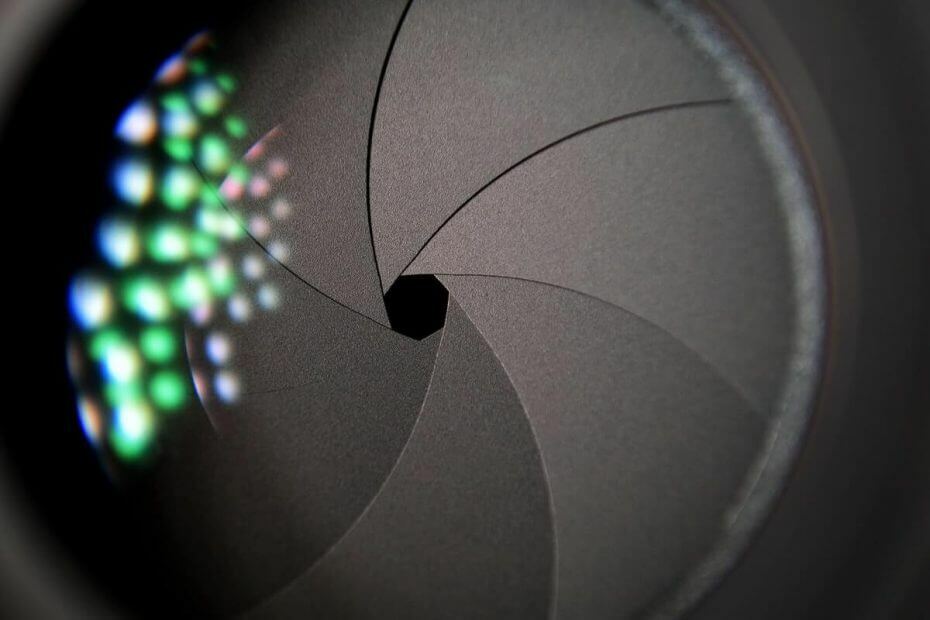
Це програмне забезпечення буде підтримувати ваші драйвери та працювати, тим самим захищаючи вас від поширених помилок комп’ютера та відмови обладнання. Перевірте всі свої драйвери зараз у 3 простих кроки:
- Завантажте DriverFix (перевірений файл завантаження).
- Клацніть Почніть сканування знайти всі проблемні драйвери.
- Клацніть Оновлення драйверів отримати нові версії та уникнути несправності системи.
- DriverFix завантажив 0 читачів цього місяця.
Якщо ви новачок у грі DLSR, у вас можуть виникнути деякі проблеми з налаштуванням роботи камери. Однією з таких проблем є те, що автофокус камери Nikon не працює.
Камери DSLR пропонують як автофокусування, так і ручне фокусування. Однак, намагаючись вивчити основи, ви можете налаштувати деякі налаштування, які вимкнуть функцію фокусування.
Виконайте кроки в цій статті для виправлення Nikonкамери не фокусування проблеми.
Як усунути неполадки, якщо автофокус камери Nikon не працює
1. Перевірте режим автофокусування

- Переконайтесь, що об'єктив і камери перемикачі встановлені на Автофокус.
- На камери, перемикач повинен бути встановлений на AF (автофокус), а не на M. М - для ручного.
- Переконайтеся, що те саме стосується і об’єктива. Якщо у нього немає опції автофокусування, встановіть для нього значення M / A.
Камера Nikon не поєднується з телефоном? Спробуйте ці кроки
2. Розблокуйте задній циферблат

- Задній циферблат завжди повинен бути спрямований у напрямку камери значок.
- Якщо він спрямований у напрямку, L, переконайтеся, що ви використовуєте циферблат, щоб направити його вправо на піктограму.
Перевірте AEL / AFL
- Перевірте кнопки AEL / AFL. Якщо ви заблокували фокус за допомогою AEL / AFL, функція фокусування не працюватиме.
- Не забудьте натиснути кнопки AE-L та AF-L, щоб розблокувати фокус. Це має допомогти вам вирішити проблему фокусування камери Nikon.
Перевірте об'єктив
- Якщо ви не зафіксували фокус, проблема може бути в об’єктиві.
- Вийміть лінзу та огляньте її на наявність подряпин на обох кінцях.
- Переконайтесь, що фільтри чисті та не мають фізичних проблем.
- Для очищення лінзи використовуйте чисту тканину. Уникайте продування об’єктива.
- Повторно прикріплюючи об’єктив, після скручування слід почути клацання.
- Можливо, ви також захочете перевірити у видошукачі вашого DLSR плями, плями, олію або бруд.
- Для очищення видошукача використовуйте шматок тканини. Не використовуйте розчинник для очищення видошукача.
3. Інші рішення для розгляду

- Якщо проблема не зникає, використовуйте найпоширеніші, але нехтувані методи усунення несправностей.
- Вимкніть свій камери протягом декількох секунд. Якщо він має змінний акумулятор, також вийміть його.
- Залиште його без роботи на кілька секунд.
- Вставте акумулятор і увімкніть камери. Перевірте наявність покращень.
- Переконайтеся, що контраст фонових об’єктів достатньо для вас камери.
- Як останнє завдання, спробуйте скинути Nikon DSLR-камера за замовчуванням.
Якщо проблема не зникне, можливо, вам доведеться віднести дзеркальну фотокамеру в авторизований сервісний центр, щоб вирішити проблему.
Висновок
Незважаючи на смартфон камери пропонуючи чудово зображення та якості відео, дзеркальні фотокамери досі залишаються улюбленими як для багатьох професіоналів, так і для приватних осіб.
Ми сподіваємось, що цей невеликий посібник з усунення несправностей допоможе вам вирішити, що автофокус Nikon не працює самостійно.
ПОВ'ЯЗАНІ ІСТОРІЇ, ЩО ВИ МОЖЕТЕ ПОХАДАТИ
- Спалах камери Nikon не працює? Спробуйте ці рішення
- Камера Nikon не заряджається? Спробуйте ці виправлення
- 5 найкращих інструментів для видалення фону з зображень
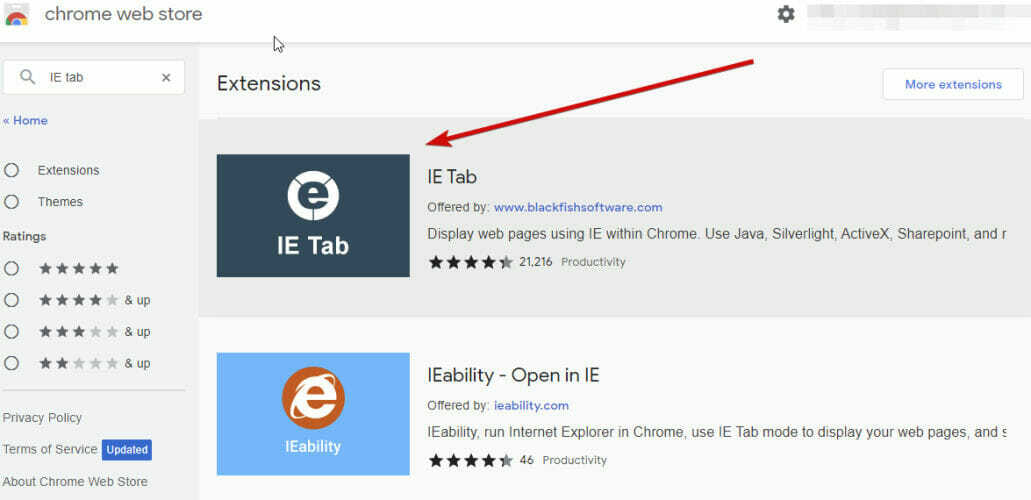

![Помилки файлової системи камери Chromebook [8 швидких виправлень]](/f/e7a2c81ca627c1b23585ef0fe929a68b.jpg?width=300&height=460)